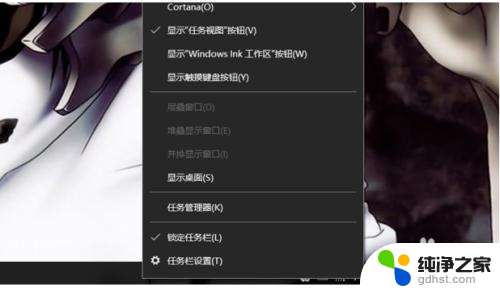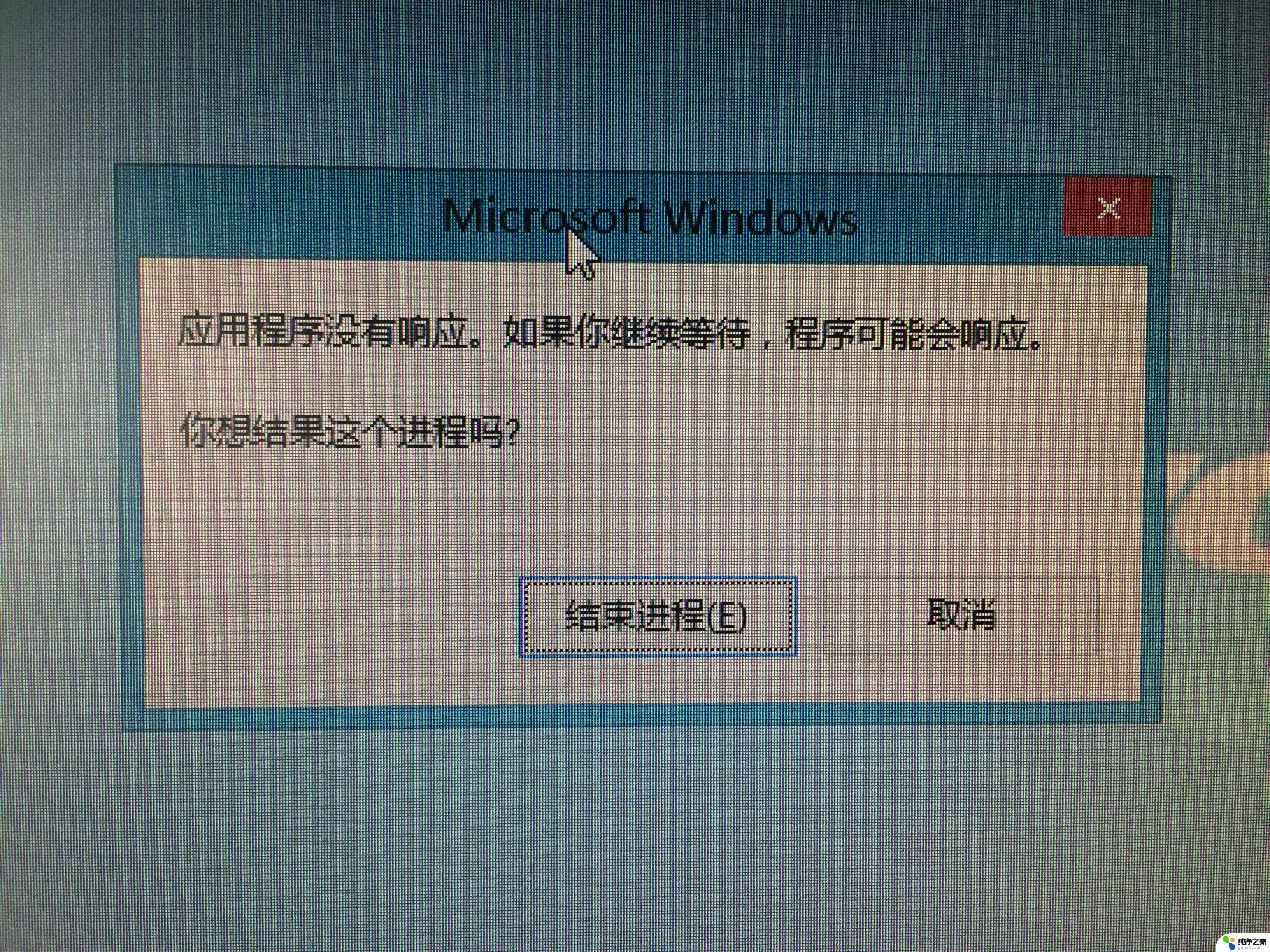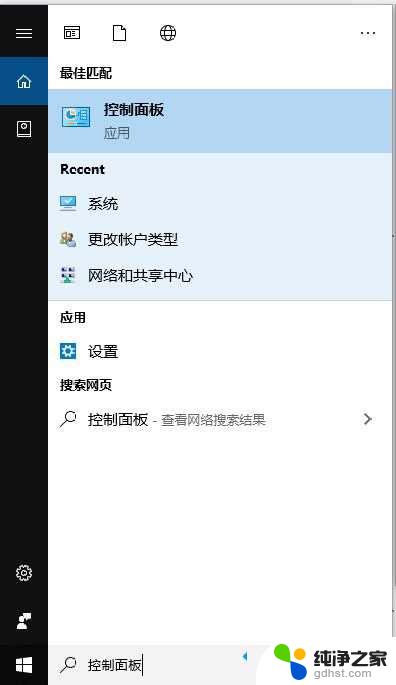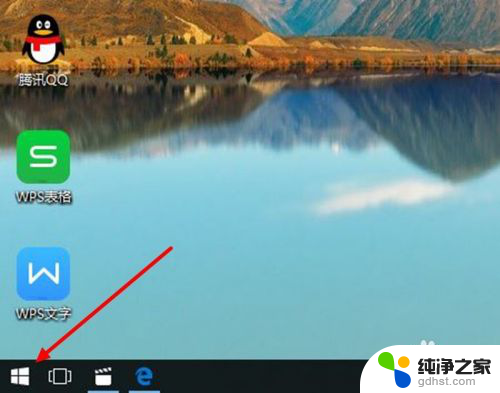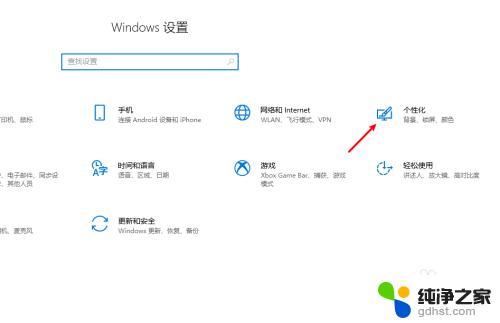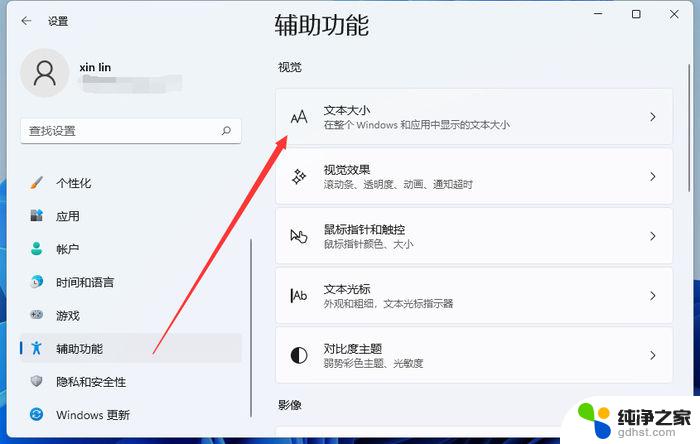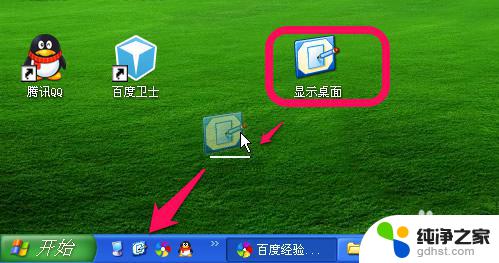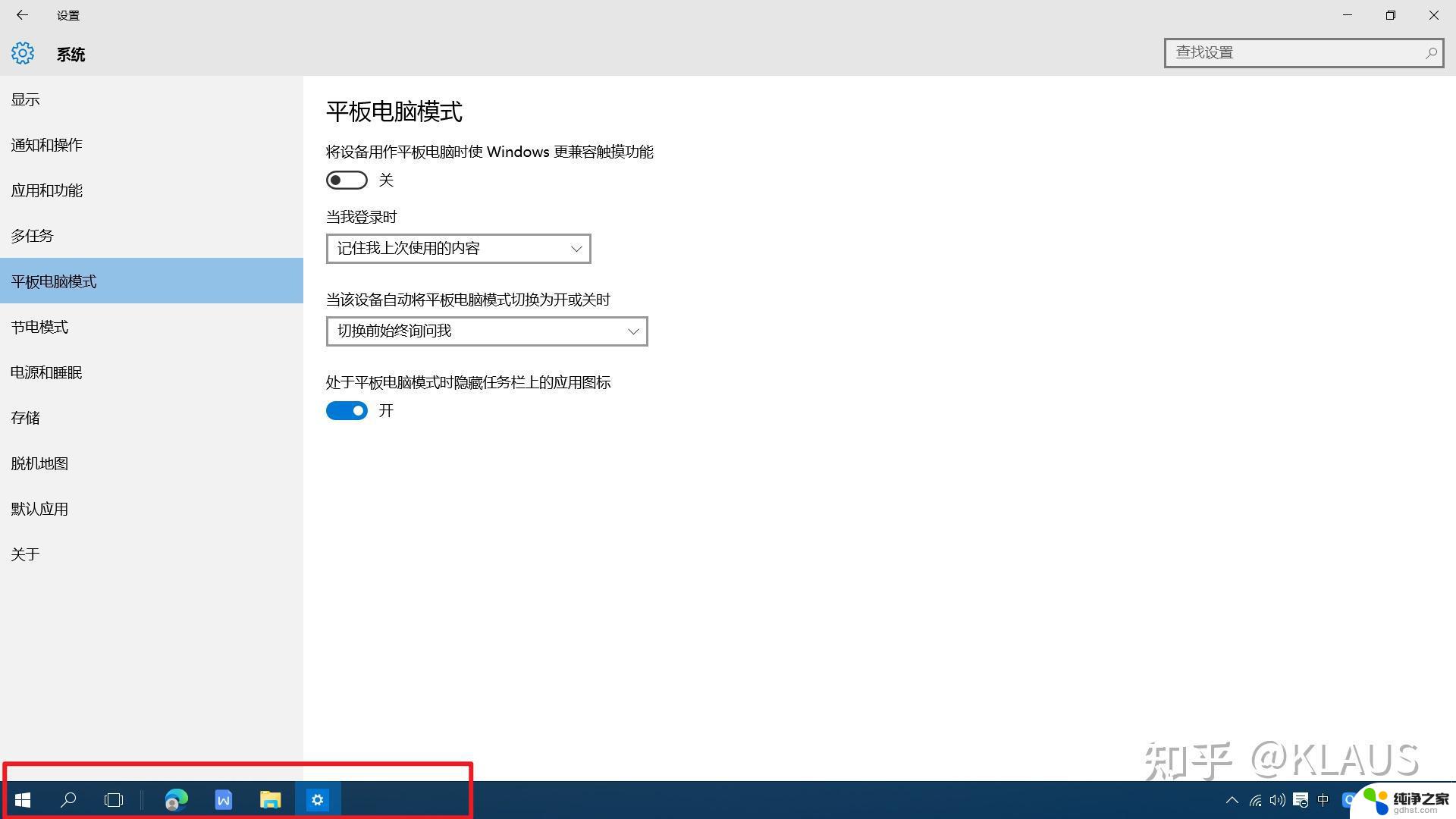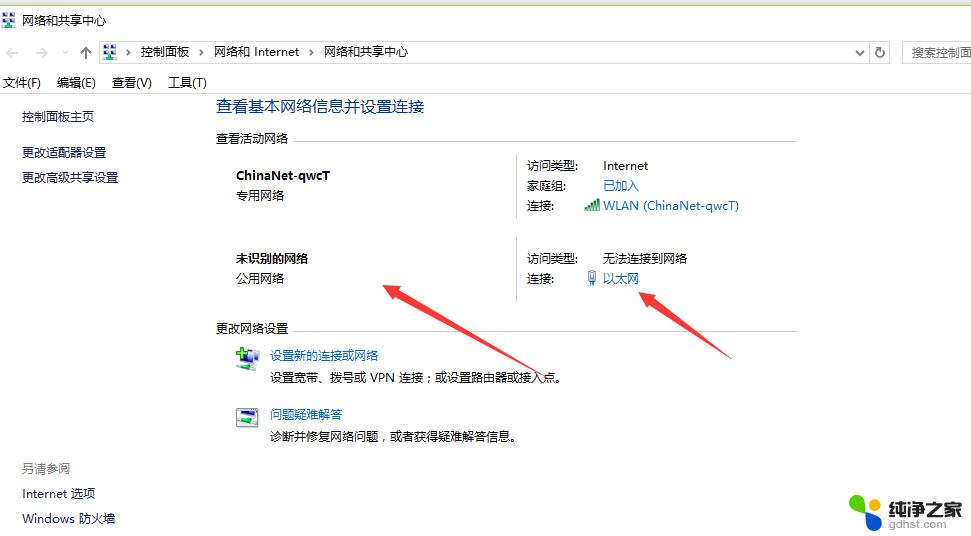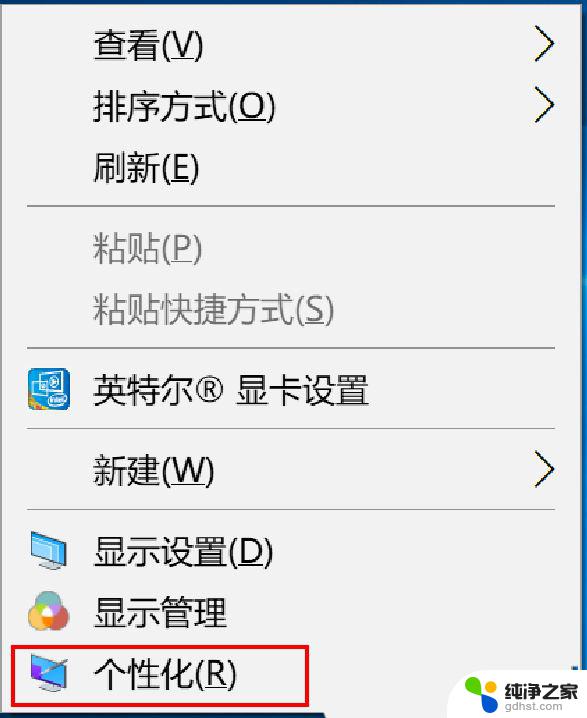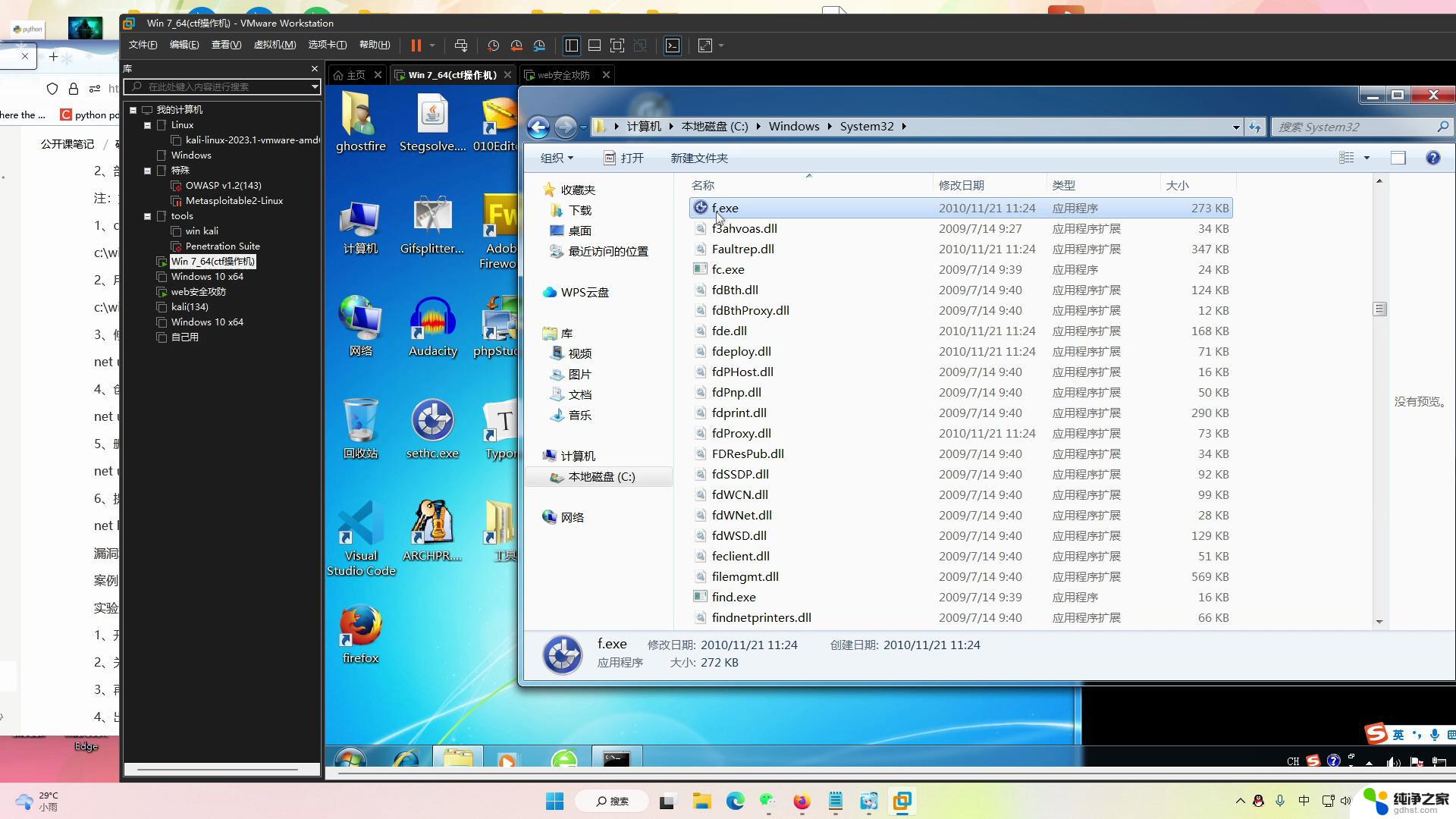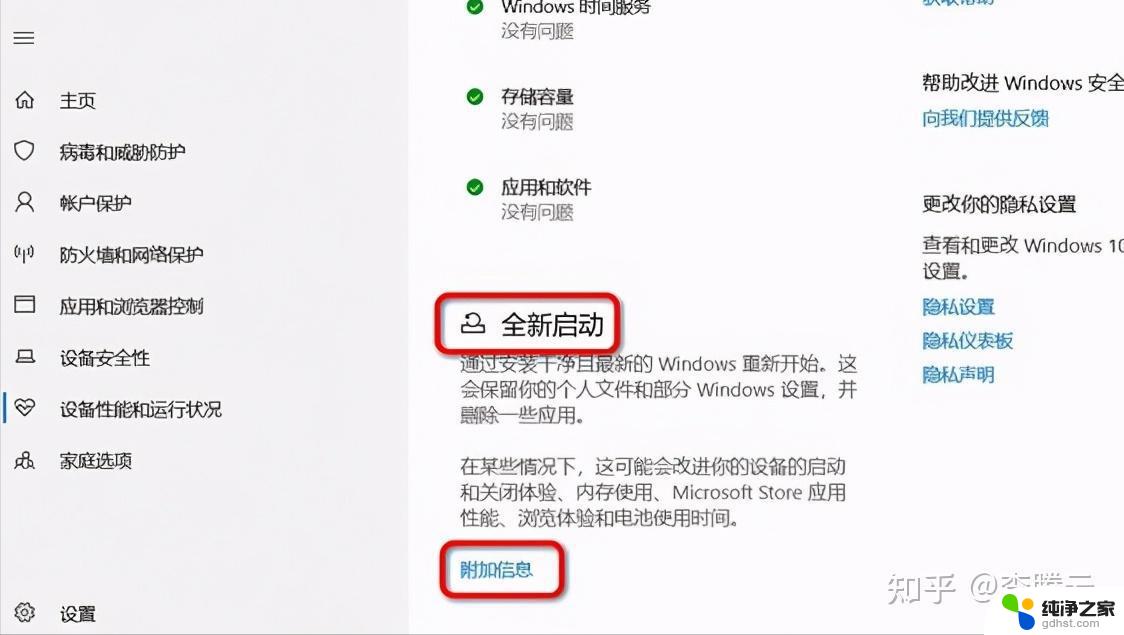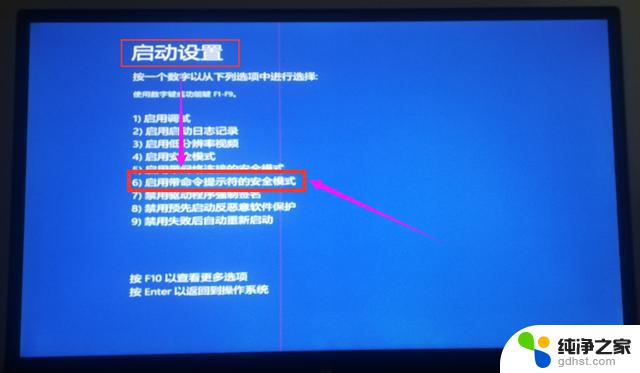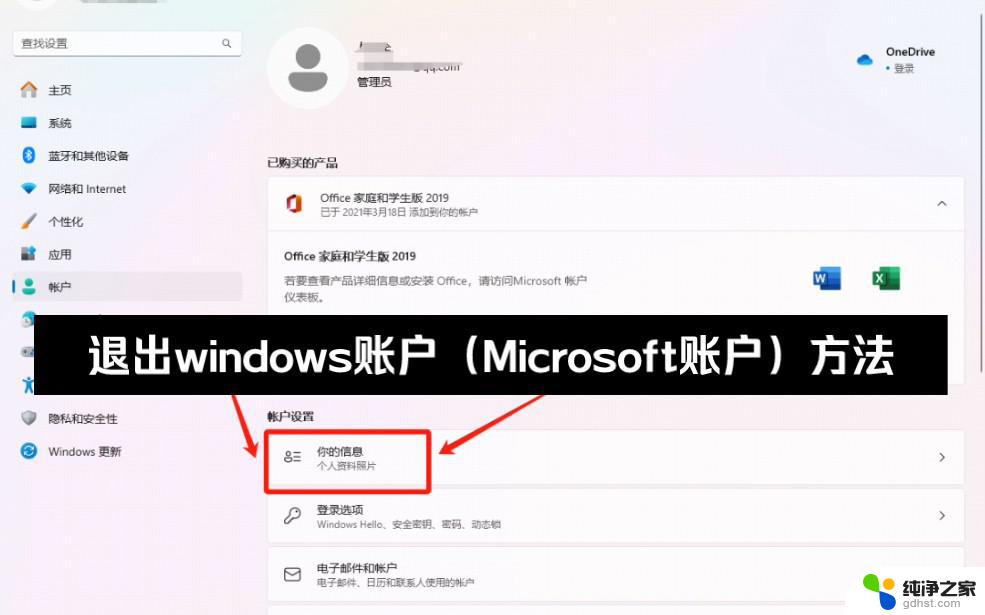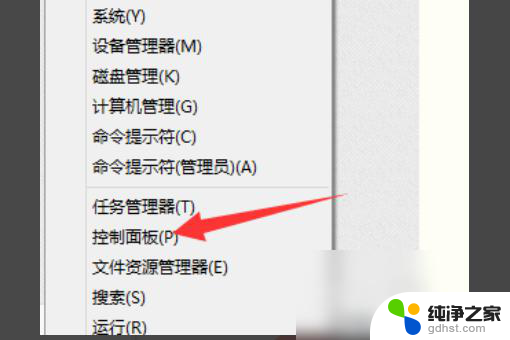win10笔记本桌面图标打不开怎么办
在使用win10笔记本时,有时候会遇到桌面图标无法打开的情况,点击后没有任何反应,这种问题可能是由于系统错误、程序冲突或者图标损坏等原因引起的。遇到这种情况,我们可以尝试通过一些简单的方法来解决,比如重新启动电脑、更新系统、检查程序是否正常运行等。如果这些方法都无法解决问题,可以尝试通过重置图标缓存或者重新创建图标的方式来修复。希望以上方法能帮助您顺利解决电脑桌面图标点击无反应的问题。
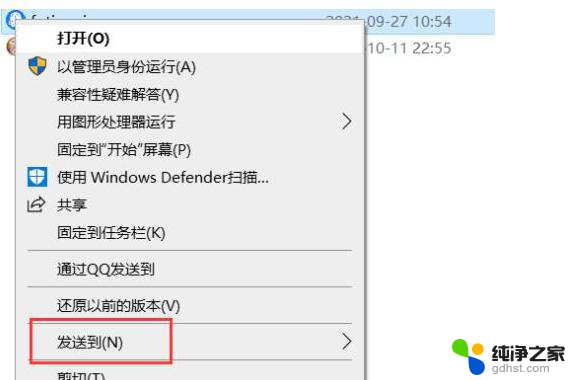
### 1. 检查系统是否冻结
首先,尝试按下`Ctrl+Alt+Delete`组合键。选择“任务管理器”查看是否有未响应的进程。如果发现有进程未响应,尝试结束这些进程,看是否能解决问题。系统冻结是导致桌面图标无响应的常见原因之一。
### 2. 重启Windows资源管理器
如果系统没有冻结,但桌面图标仍然无响应,可以尝试重启Windows资源管理器。按下`Ctrl+Shift+Esc`打开任务管理器,找到“Windows资源管理器”进程。右键单击选择“重启”。这通常能解决由资源管理器引起的桌面图标问题。
### 3. 检查图标链接
右键单击不响应的图标,选择“属性”,检查图标的目标路径是否正确。如果快捷方式的目标路径错误或文件已不存在,图标自然无法响应。此时,可以尝试修复或重新创建快捷方式。
### 4. 扫描恶意软件
恶意软件感染也可能导致系统不稳定,进而影响桌面图标的正常使用。运行杀毒软件对电脑进行全面扫描,清除潜在的恶意软件,确保系统安全。
### 5. 更新或重新安装显卡驱动
显卡驱动问题有时也会导致桌面图标显示异常或无法响应。尝试更新或重新安装显卡驱动程序,看是否能解决问题。可以通过设备管理器找到显卡,右键单击选择“更新驱动程序”或“卸载设备”。然后重新启动电脑让系统自动安装驱动。
### 6. 重建图标缓存
Windows图标缓存文件损坏也可能导致桌面图标显示问题。可以尝试删除IconCache.db文件并重启电脑,让系统重新生成该文件。具体操作是进入C:\Users\你的用户名\AppData\Local文件夹,找到并删除IconCache.db文件。
### 7. 重启计算机
以上就是win10笔记本桌面图标打不开怎么办的全部内容,还有不懂得用户就可以根据小编的方法来操作吧,希望能够帮助到大家。